怎么查看笔记本电脑屏幕信息 如何确定笔记本电脑的屏幕型号
在现如今,笔记本电脑已经成为了人们生活和工作中必不可少的工具,当我们想要了解或者更换笔记本电脑的屏幕时,往往会遇到一个问题,那就是如何查看笔记本电脑的屏幕信息以及确定其型号。因为屏幕作为笔记本电脑最为关键的组成部分之一,了解其信息和型号对于我们购买、更换和维修都至关重要。我们该如何准确地查看笔记本电脑的屏幕信息以及确定其型号呢?接下来我们将为您介绍几种简单实用的方法。
具体步骤:
1.在电脑桌面空白处,单击右键会出现一个列表,点击“屏幕分辨率”,接着会弹出一个窗口。
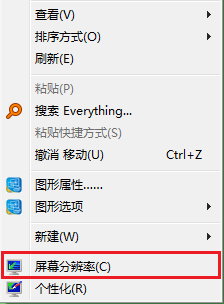
2.弹出的窗口中可以进行更改显示器的分辨率等操作。
找到窗口中的“高级设置”处,鼠标左键单击。
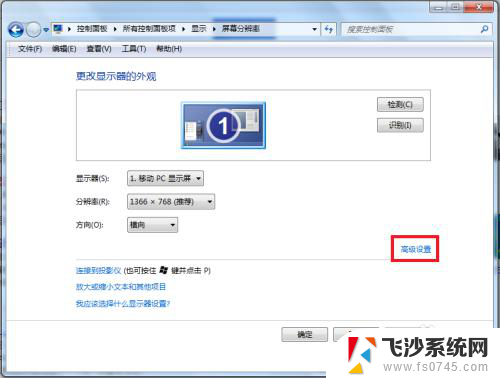
3.单击“高级设置”后,会弹出一个“通用即插即用监视器和显卡”的属性窗口。以笔者为例,笔者的Lenovo G40-80笔记本电脑为“Intel(R) HD Graphics 5500”显卡,因此,窗口为“通用即插即用监视器和Intel(R) HD Graphics 5500”属性。
出现该属性窗口后,鼠标左键单击“监视器”选项卡,接着找到“属性按钮”并点击。
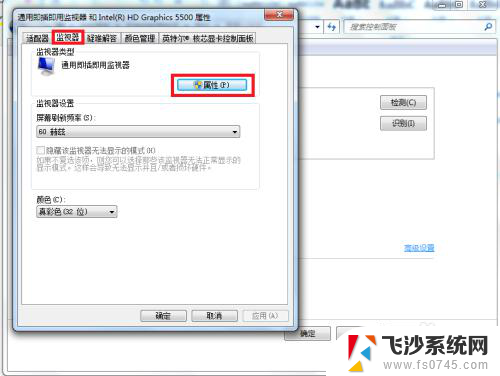
4.接着,出现“通用即插即用监视器”属性窗口。鼠标左键单击“详细信息”选项卡,在属性的下拉列表中选择“硬件ID”,此时,在“值”这一栏中就显示了屏幕型号了。以笔者为例,笔者硬件ID的值一栏显示的为“MONITOR\AUO323C”。其中,“MONITOR”为监视器,“AUO323C”就是笔者Lenovo G40-80笔记本电脑屏幕的型号了。
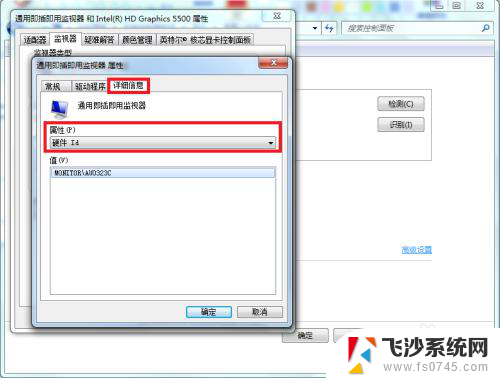
以上是如何查看笔记本电脑屏幕信息的全部内容,如果您遇到这种情况,可以尝试按照以上方法解决,希望对大家有所帮助。
怎么查看笔记本电脑屏幕信息 如何确定笔记本电脑的屏幕型号相关教程
-
 怎么查看自己笔记本电脑的型号 如何查看笔记本电脑型号信息
怎么查看自己笔记本电脑的型号 如何查看笔记本电脑型号信息2024-04-24
-
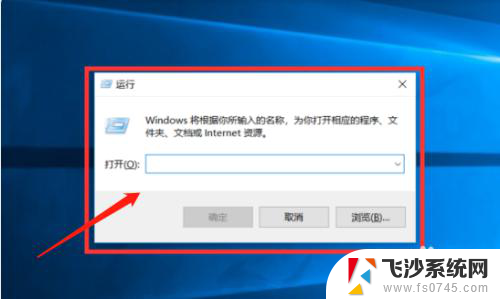 dell笔记本怎么查看电脑型号 如何确认戴尔笔记本电脑的型号
dell笔记本怎么查看电脑型号 如何确认戴尔笔记本电脑的型号2024-04-14
-
 怎样看笔记本电脑的型号 在笔记本电脑上如何查看型号
怎样看笔记本电脑的型号 在笔记本电脑上如何查看型号2023-11-20
-
 笔记本电脑如何查电脑型号 怎样查看笔记本电脑型号
笔记本电脑如何查电脑型号 怎样查看笔记本电脑型号2024-07-28
- 怎么看笔记本内存条型号 频率信息 怎样确定内存条的型号和频率
- 笔记本电脑可以锁屏幕吗 如何设置电脑屏幕锁定
- 联想笔记本怎么查看电脑型号和配置 如何查看联想笔记本电脑的配置
- 笔记本显卡在哪里看型号 如何确认笔记本电脑的显卡型号
- 怎么看联想笔记本电脑的型号 查看笔记本型号的方法
- 电脑怎么看配置和型号 怎么确定笔记本电脑的型号和硬件配置
- 文档开始栏隐藏了怎么恢复 word开始栏如何隐藏
- 笔记本电脑调节亮度不起作用了怎么回事? 笔记本电脑键盘亮度调节键失灵
- 笔记本关掉触摸板快捷键 笔记本触摸板关闭方法
- 电视看看就黑屏怎么回事 电视机黑屏突然没图像
- word文档选项打勾方框怎么添加 Word中怎样插入一个可勾选的方框
- 宽带已经连接上但是无法上网 电脑显示网络连接成功但无法上网怎么解决
电脑教程推荐
- 1 笔记本电脑调节亮度不起作用了怎么回事? 笔记本电脑键盘亮度调节键失灵
- 2 笔记本关掉触摸板快捷键 笔记本触摸板关闭方法
- 3 word文档选项打勾方框怎么添加 Word中怎样插入一个可勾选的方框
- 4 宽带已经连接上但是无法上网 电脑显示网络连接成功但无法上网怎么解决
- 5 iphone怎么用数据线传输文件到电脑 iPhone 数据线 如何传输文件
- 6 电脑蓝屏0*000000f4 电脑蓝屏代码0X000000f4解决方法
- 7 怎么显示回车符号 Word如何显示换行符
- 8 cad2020快捷工具栏怎么调出来 AutoCAD2020如何显示工具栏
- 9 微信怎么图片和视频一起发 微信朋友圈怎么一起发图片和视频
- 10 qq电脑登陆需要手机验证怎么取消 电脑登录QQ取消手机验证步骤